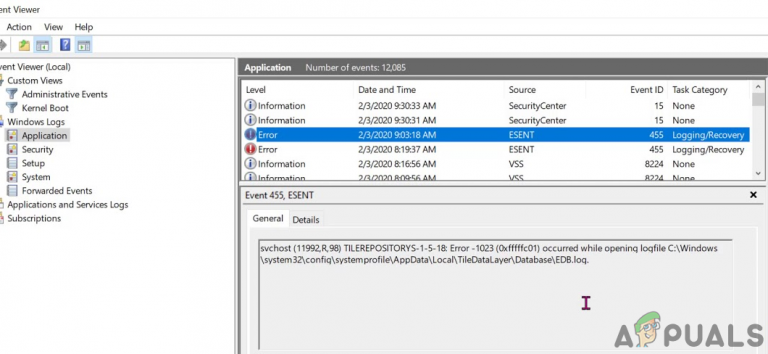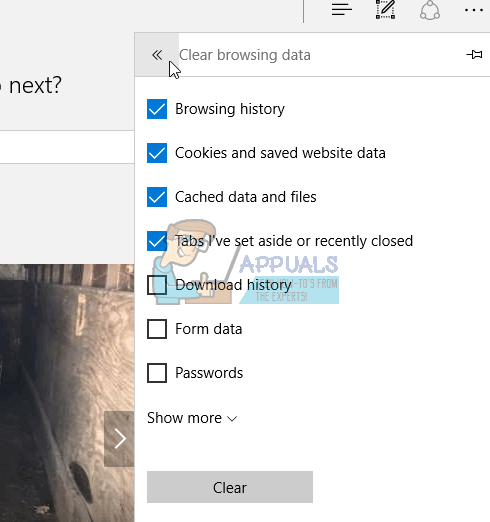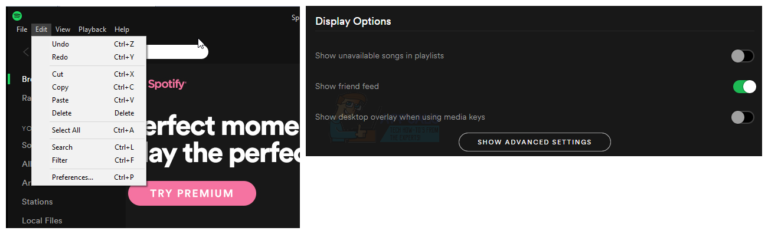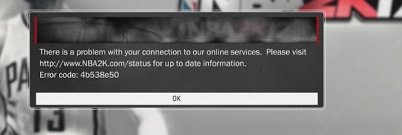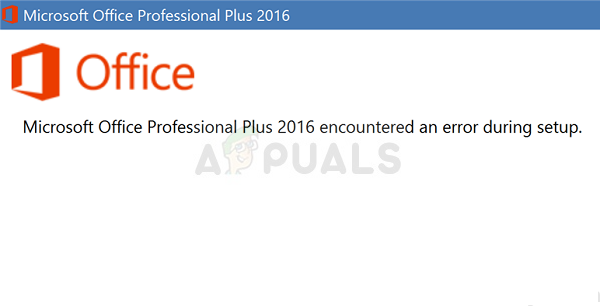Chrome-Fehler “Fehler beim Laden der Erweiterung” Er ist tot, Jim!
Egal was du tust; neu installieren, deinstallieren und zurücksetzen (das Problem wird nicht verschwinden).
Nun, und deshalb habe ich mich entschieden, diesen Leitfaden zu schreiben. In diesem Handbuch; Ich werde die Schritte auflisten, die Sie ergreifen können, um dieses Problem zu beheben.
Lass uns anfangen! 🙂
Wenn Sie Lesezeichen haben und diese speichern möchten; dann folgen Sie diesem Verfahren zuerst weiter zu SCHRITTEN
1. Starten Sie Ihren Computer neu und tippen Sie wiederholt auf F8.
2. Wenn Sie das erweiterte Startmenü sehen; Wählen Sie “Abgesicherter Modus”
3. Nachdem Sie sich im abgesicherten Modus bei Windows angemeldet haben; öffnen Google Chrome
4. Drücken und halten Sie STRG + UMSCHALT + AUS öffnen Lesezeichen-Manager
5. Klicken Sie auf Organisieren und wählen Sie „Lesezeichen in eine HTML-Datei exportieren“
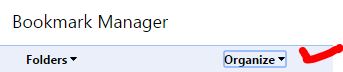
6. Speichern Sie sie auf Ihrem Desktop und starten Sie den PC dann wieder in den Normalmodus.
Nachdem wir die Lesezeichen kopiert/gespeichert haben, können wir Chrome vollständig deinstallieren und neu installieren, damit es funktioniert.
1. Gehe zu www.revouninstaller.com
2. Laden Sie die Testversion von . herunter Revo-Deinstallationsprogramm und installieren Sie es.
3. Öffnen Sie RevoUninstaller und wählen Sie „Google Chrome“ und klicken Sie auf Deinstallieren.
4. warte! um die Deinstallation abzuschließen, klicken Sie dann auf die Option Erweiterte Deinstallation und geben Sie ein Chrom
5. Es werden automatisch gespeicherte Protokolle abgerufen, es können mehr als 1 sein. (wenn es mehr als 1) gibt, wiederholen Sie dann ab Schritt 4, bis Sie beim Tippen keine finden Chrome in der erweiterten Deinstallationsoption auf RevoUninstaller.
6. Als nächstes wählen Sie das Protokoll aus und deinstallieren es vollständig, alles, was es findet, entfernen Sie es.
7. Dann halte Windows-Schlüssel und drücke R
8. Typ % LOCALAPPDATA%
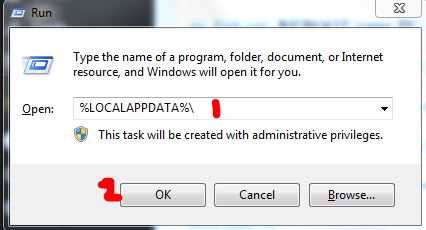
9. Lokalisieren Google-Ordner, und benennen Sie es um in Google1
10. Beenden Sie. Starten Sie Ihren PC neu.
11. Installieren Sie nun Google Chrome neu.
12. Nachdem es installiert wurde, öffnen Sie es erneut, halten Sie STRG + UMSCHALT + AUS öffnen Lesezeichen-Manager
13. Klick Organisieren und importieren Sie die Lesezeichendatei.